RHEL7.0系统相关配置
centos7.0下载:
DVD ISO: http://isoredirect.centos.org/centos/7/isos/x86_64/CentOS-7.0-1406-x86_64-DVD.iso
完整ISO: http://isoredirect.centos.org/centos/7/isos/x86_64/CentOS-7.0-1406-x86_64-Everything.iso
官方网站:http://www.centos.org
centos包:http://vault.centos.org/ 或者 http://mirrors.oschina.net/centos/
centos7更多详情: http://wiki.centos.org/zh/Manuals/ReleaseNotes/CentOS7
RedHat下载:https://access.redhat.com/downloads/
中国源: http://dragon.oschina.net
中国源软件下载: http://dl.oschina.net
centos几个新特性:
使用centos的官方yum源
yum clean all
yum install net-tools
ifconfig命令在net-tools软件包里
nslookup,dig在bind-utils中
centos使用了systemd来代替sysvinit
systemd服务管理程序,它融合service和chkconfig功能于一体。你可以使用它永久或只在当前会话中启用/禁用服务。
systemctl (start|stop) httpd.service
systemctl (enable|disable) httpd.service
列出正在运行的服务或其他: systemctl
systemd-cgls以树形列出正在运行的进程。它可以递归显示给定控制组内容。
显示一个服务(无论运行与否)的状态: systemctl status httpd.service
查看服务是否开机启动:systemctl is-enabled iptables.service;echo $?
$ cat /usr/lib/systemd/system/httpd.service [Unit] Description=The Apache HTTP Server After=network.target remote-fs.target nss-lookup.target [Service] Type=notify EnvironmentFile=/etc/sysconfig/httpd ExecStart=/usr/sbin/httpd $OPTIONS -DFOREGROUND ExecReload=/usr/sbin/httpd $OPTIONS -k graceful ExecStop=/usr/sbin/httpd $OPTIONS -k graceful-stop # We want systemd to give httpd some time to finish gracefully, but still want # it to kill httpd after TimeoutStopSec if something went wrong during the # graceful stop. Normally, Systemd sends SIGTERM signal right after the # ExecStop, which would kill httpd. We are sending useless SIGCONT here to give # httpd time to finish. KillSignal=SIGCONT PrivateTmp=true [Install] WantedBy=multi-user.target
在sysvinit下,启动start、关闭stop、重启restart都是用$1来传递参数,但是在systemctl下,很是像supervisord这个daemon程序。
修改运行级别:
第 3 运行级用 multi-user.target替代。第 5 运行级用graphical.target替代。runlevel3.target 和 runlevel5.target 分别是指向 multi-user.target和graphical.target的符号链接。
你可以使用下面的命令切换到“运行级 3 ”:
systemctl isolate multi-user.target 或者
systemctl isolate runlevel3.target
你也可以使用下面的命令切换到“运行级 5 ”:
systemctl isolate graphical.target 或者
systemctl isolate runlevel5.target
如何改变默认运行级别?
systemd不使用/etc/inittab文件
systemd使用链接来指向默认的运行级别。在创建新的链接前,你可以通过下面命令删除存在的链接: rm /etc/systemd/system/default.target
默认切换到运行级 3 :
ln -sf /lib/systemd/system/multi-user.target /etc/systemd/system/default.target
默认切换到运行级 5 :
ln -sf /lib/systemd/system/graphical.target /etc/systemd/system/default.target
如何查看当下运行级别?
runlevel命令在systemd下仍然可以工作。你可以继续使用它,尽管systemd使用 'target' 概念(多个的 'target' 可以同时激活)替换了之前系统的runlevel。
等价的systemd命令是 systemctl list-units --type=target
[root@localhost ~]# chkconfig --list|grep samba 注意:该输出结果只显示SysVinit服务,并不包含原生systemd服务。SysV配置数据可能被原生systemd配置覆盖。 如果您想列出systemd服务,请执行 'systemctl list-unit-files'。 欲查看对特定 target 启用的服务请执行 'systemctl list-dependencies [target]'。 [root@localhost ~]# systemctl list-dependencies samba samba.service
引导方式:使用grub2引导
RHEL7/CentOS7默认运行级别和终端分辨率
修改分辨率吧;
在grub中我们修改的是/boot/grub/grub.conf,而在grub2中要修改的文件是/boot/grub2/grub.cfg;找到
linux16 /vmlinuz-3.10.0-123.el7.x86_64 root=UUID=881ac4e6-4a55-47b1-b864-555de7051763 ro rd.lvm.lv=centos/swap vconsole.font=latarcyrheb-sun16 rd.lvm.lv=centos/root crashkernel=auto vconsole.keymap=us rhgb quiet LANG=en_US.UTF-8
在后面添加vga=0x???(问号代表分辨率代码),在这里贴一张对应表,方便查看
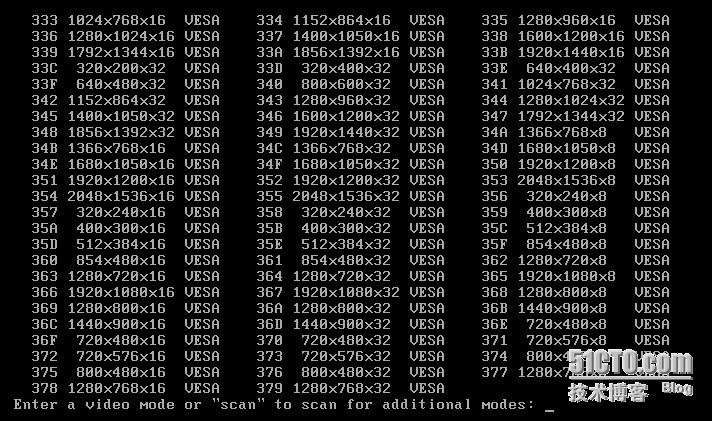
修改后如下: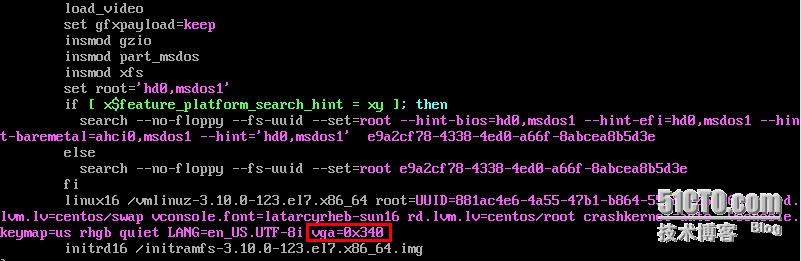
第二个是修改运行级别,大家都知道在grub中是修改/etc/inittab,将与之对应的数字修改就ok,但是在grub2中也变了,RHEL7使用systemd创建符号链接的方式指向默认运行级别,完了记得reboot下
# ln -sf /lib/systemd/system/runlevel?.target /etc/systemd/system/default.target[object Object]
例如我修改默认运行级别为字符终端,就是用命令:
# ln -sf /lib/systemd/system/runlevel13.target /etc/systemd/system/default.target
centos7.0安装成功后如何使用yum,ifconfig,pvcreate相关命令
我们安装时的文件是依照/root/anaconda-ks.cfg这个回答文件安装的,cat查看它
[root@onepiece ~]# cat/root/anaconda-ks.cfg #version=RHEL7 # System authorization information auth --enableshadow --passalgo=sha512 # Use CDROM installation media cdrom # Run the Setup Agent on first boot firstboot --enable ignoredisk --only-use=sda # Keyboard layouts keyboard --vckeymap=us --xlayouts='us' # System language lang en_US.UTF-8 # Network information network --bootproto=dhcp --device=eno16777736 --onboot=off --ipv6=auto network --hostname=localhost.localdomain # Root password rootpw --iscrypted$6$ujXxVQ3lCFRecY/T$RyN0pe6ylmwQYiM3AFm0PAyP2E7yZ8MVZIAAGnVoRGJRcawrQYynAzQWd/dNvELy4LUUGb8kKEJ3GnKWSEs7.. # System timezone timezone America/New_York --isUtc # System bootloader configuration bootloader --location=mbr --boot-drive=sda # Partition clearing information clearpart --none --initlabel # Disk partitioning information part / --fstype="xfs"--ondisk=sda --size=17407 part swap --fstype="swap"--ondisk=sda --size=1024 part /data --fstype="xfs" --ondisk=sda--size=2048 %packages @core #系统的核 %end
我们发现系统默认最小化安装有core没有base。而我们需要的那些基础的命令是打包在base内的,既然问题发现了,下面我们开始安装base。
在bash界面输入下面命令
[root@onepiece yum.repos.d]# vi CentOS-dvd.repo [centos-dvd] name=CentOS baseurl=file:///mnt/disk/ enabled=1 gpgcheck=0 :x [root@onepiece yum.repos.d]# ls CentOS-Base.repo.bak CentOS-dvd.repo CentOS-Vault.repo.bak CentOS-Debuginfo.repo.bak CentOS-Sources.repo.bak #为了方便我们yum.repos.d下以repo的文件都改为bak的后缀,之后新添加CentOS-dvd.repo文件并设置相关路径其他四个文件的具体内容可自行百度
修改完毕输入下面命令
#yum groupinstall base
#下面会出现172个需要安装的包,y即可
显示Complete后,yum,ifconfig,pvcreate等命令都可正常使用。
一:设置IP地址、网关DNS,路由,iP命令,网络管理工具
在安装的时候选择mini安装类型,可能导致有些基础包没有被安装上,
yum -y groupinstall Base
通过上面命令可以将一些基础包安装,正常使用 ifconfig | lsof命令。
说明:RHEL 7.0默认安装好之后是没有自动开启网络连接的!
cd /etc/sysconfig/network-scripts/ #进入网络配置文件目录
vi ifcfg-eno16777736 #编辑配置文件,添加修改以下内容
TYPE="Ethernet|Bridge"网络接口类型
BOOTPROTO="static" #启用静态IP地址
DEFROUTE="yes"
IPV4_FAILURE_FATAL="no"
IPV6INIT="yes|no" 是否支持IPV6
USERCTL="yes|no" 是否允许普通用控制此接口
PEERDNS="yes|no" 是不是接受DHCP服务器指派的DNS服务器地址
IPV6_AUTOCONF="yes"
IPV6_DEFROUTE="yes"
IPV6_FAILURE_FATAL="no"
NAME="eno16777736"
UUID="8071cc7b-d407-4dea-a41e-16f7d2e75ee9" 设备标识号
ONBOOT="yes" #开启自动启用网络连接
IPADDR0="192.168.21.128" #设置IP地址 只有在BOOTPROTO={none|static}设置才有效
PREFIX0="24" #设置子网掩码 此设置也可用 PREFIX=n (n为掩码位数)
GATEWAY0="192.168.21.2" #设置网关 要与IP地址属于同一网段
DNS1="8.8.8.8" #设置主DNS
DNS2="8.8.4.4" #设置备DNS
HWADDR="00:0C:29:EB:F2:B3"
IPV6_PEERDNS="yes"
IPV6_PEERROUTES="yes"
service network restart #重启网络
CentOS 7下网卡重新命名
在CentOS5的时候,我们使用eth0方式网络设备命名,在CentOS 6下,网络设备变成了em1 的命名。但在安装的时候,给启动参数加上 biosdevname=0,就可以继续使用 eth0 这样的命名。新装的CentOS 7网卡命名已经默认不像之前的那样了,原有的参数biosdevname=0不起作用了。如果你希望继续使用 eth0 这样的传统名称,那么在安装启动时加上参数:
et.ifnames=0 biosdevname=0
如果你已经安装完了,希望改成eth0这样的名称,那么需要:
编辑/etc/sysconfig/grub文件内容
下边是编辑前的文件内容:

增加“net.ifnames=0 biosdevname=0”,编辑后的文件内容:
GRUB_CMDLINE_LINUX=”rd.lvm.lv=vg0/swap vconsole.keymap=us crashkernel=auto vconsole.font=latarcyrheb-sun16 net.ifnames=0 biosdevname=0 rd.lvm.lv=vg0/usr rhgb quiet”

执行:grub2-mkconfig -o /boot/grub2/grub.cfg
重新对网卡配置文件进行命名:
/etc/sysconfig/network-scripts/ifcfg-*
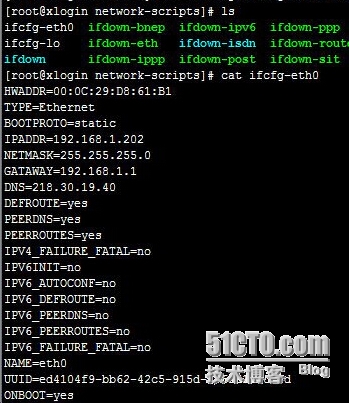
然后重启系统后查看网卡名称:
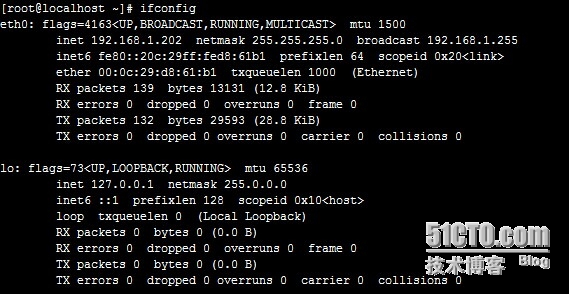
CentOS 7是由于systemd 和 udev 引入了一种新的网络设备命名方式:一致网络设备命名(CONSISTENT NETWORK DEVICE NAMING) 。可以根据固件、拓扑、位置信息来设置固定名字,带来的好处是命名自动化,名字完全可预测,在硬件坏了以后更换也不会影响设备的命名,这样可以让硬件的更换无缝化。带来的不利是新的设备名称比传统的名称难以阅读。
参考:http://www.pubyun.com/blog/deveops/centos-7%E4%B8%8B%E7%BD%91%E7%BB%9C%E8%AE%BE%E5%A4%87%E5%91%BD%E5%90%8D/
https://access.redhat.com/documentation/en-US/Red_Hat_Enterprise_Linux/7/html/Networking_Guide/ch-Consistent_Network_Device_Naming.html RHEL7网络指南
https://bugzilla.redhat.com/show_bug.cgi?id=965718 红帽子BUG965718
ping www.baidu.com #测试网络是否正常
traceroute 和 mtr 显示出我们到达一个网络所经过的路由信息
yum -y install traceroute
yum -y install mtr

[root@test01 ~]# mtr -n
 ethtool:查看网路接口设备本身的属性
ethtool:查看网路接口设备本身的属性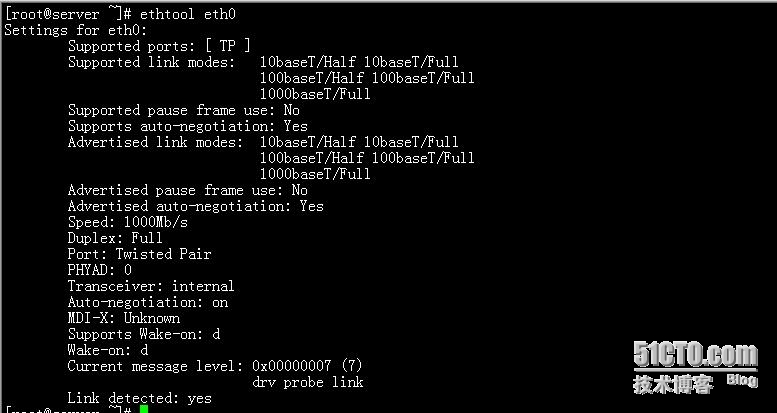
设置路由信息
临时生效:
route -n 以数字形式显示路由表
ip route list
增加一条主机路由
[root@server ~]# route add -host 172.16.9.18 gw 172.16.0.1 dev eth0
增加一条网络路由
[root@server ~]# route add -net 10.0.0.0/8 gw 172.16.0.1 dev eth0 设置默认路由
#route add default gw NEXT_HOP
删除主机路由和网络路由
[root@server ~]
# route del -net 10.0.0.0/8 dev eth0
[root@server ~]
# route del -host 172.16.9.18 dev eth0
永久生效:
配置文件在/etc/sysconfig/network-scripts/ 目录下:
每个网卡路由对应一个配置文件(包括网卡别名的)route-IFNAME。例如:eth0网卡的配置路由文件是 route-eth0。设置格式1:每一行一个路由条目 DESTINATION via NETX_HOP
192.168.0.0/24 via 172.16.0.1
设置格式2:每3行一个路由条目
ADDRESS#=DESTINATION
NETMASK#=MASK
GATEWAY#=GW
# 要是设置主机路由的话,掩码位数是32位
ADDRESS0=192.168.0.0
NETMASK0=255.255.0.0
GATEWAY=172.16.0.1
ip link : 管理接口
show [IFNAME]
set IFNAME {up|down}
[root@test01 ~]# ip link show 1: lo: <LOOPBACK,UP,LOWER_UP> mtu 16436 qdisc noqueue state UNKNOWN link/loopback 00:00:00:00:00:00 brd 00:00:00:00:00:00 2: eth0: <BROADCAST,MULTICAST,UP,LOWER_UP> mtu 1500 qdisc pfifo_fast state UP qlen 1000 link/ether 00:0c:29:e0:db:d8 brd ff:ff:ff:ff:ff:ff 3: eth1: <BROADCAST,MULTICAST,UP,LOWER_UP> mtu 1500 qdisc pfifo_fast state UP qlen 1000 link/ether 00:0c:29:e0:db:e2 brd ff:ff:ff:ff:ff:ff 4: eth2: <BROADCAST,MULTICAST,UP,LOWER_UP> mtu 1500 qdisc pfifo_fast state UP qlen 1000 link/ether 00:0c:29:e0:db:ec brd ff:ff:ff:ff:ff:ff [root@test01 ~]# ip link set eth2 down
ip addr: 管理协议地址
ip addr {show|flush} [dev DEVICE] 查看网卡的IP地址
ip addr {add|del} ADDRESS dev DEVICE [label IFALIAS] [broadcast BCAST_ADDRESS],为一个网卡添加多个IP
[root@test01 ~]# ip addr show dev eth1 3: eth1: <BROADCAST,MULTICAST,UP,LOWER_UP> mtu 1500 qdisc pfifo_fast state UP qlen 1000 link/ether 00:0c:29:e0:db:e2 brd ff:ff:ff:ff:ff:ff inet 192.168.1.4/24 brd 192.168.1.255 scope global eth1 inet6 fe80::20c:29ff:fee0:dbe2/64 scope link valid_lft forever preferred_lft forever [root@test01 ~]# ip addr add 192.168.0.23/24 dev eth2 label eth2:0 [root@test01 ~]# ifconfig eth2:0 eth2:0 Link encap:Ethernet HWaddr 00:0C:29:E0:DB:EC inet addr:192.168.0.23 Bcast:0.0.0.0 Mask:255.255.255.0 UP BROADCAST RUNNING MULTICAST MTU:1500 Metric:1
二:使用系统镜像文件配置本地yum源
1.上传系统镜像文件rhel-server-7.0-x86_64-dvd.iso到/usr/local/src目录
2.挂载系统镜像文件
mkdir /media/cdrom #新建镜像文件挂载目录
cd /usr/local/src #进入系统镜像文件存放目录
mount -t iso9660 -o loop /usr/local/src/rhel-server-7.0-x86_64-dvd.iso /media/cdrom #挂载系统镜像
备注:umount /media/cdrom #卸载系统镜像
3.设置开机自动挂载系统镜像文件
vi /etc/fstab #添加以下代码。实现开机自动挂载
/usr/local/src/rhel-server-7.0-x86_64-dvd.iso /media/cdrom iso9660 defaults,ro,loop 0 0
备注:iso9660使用df -T 查看设备
4.配置本地yum源
cd /etc/yum.repos.d/ #进入yum配置目录
touch rhel-media.repo #建立yum配置文件
cat rhel-media.repo #编辑配置文件,添加以下内容
[rhel-media]
name=Red Hat Enterprise Linux 7.0 #自定义名称
baseurl=file:///media/cdrom #本地光盘挂载路径
enabled=1 #启用yum源,0为不启用,1为启用
gpgcheck=1 #检查GPG-KEY,0为不检查,1为检查
gpgkey=file:///media/cdrom/RPM-GPG-KEY-redhat-release #GPG-KEY路径
5.使用yum命令自动安装软件
yum clean all #清除yum缓存
yum makecache #缓存本地yum源中的软件包信息
yum install httpd #安装apache
rpm -ql httpd #查询所有安装httpd的目录和文件
systemctl start/stop/restart httpd.service #启动/停止/重启apache
systemctl enable httpd.service #设置开机启动
6.RHEL 7.0默认使用的是firewall作为防火墙,这里改为iptables防火墙
关闭firewall:
systemctl stop firewalld.service #停止firewall
systemctl disable firewalld.service #禁止firewall开机启动
yum install iptables-services #安装iptables
vi /etc/sysconfig/iptables #编辑防火墙配置文件
# Firewall configuration written by system-config-firewall
# Manual customization of this file is not recommended.
*filter
:INPUT ACCEPT [0:0]
:FORWARD ACCEPT [0:0]
:OUTPUT ACCEPT [0:0]
-A INPUT -m state --state ESTABLISHED,RELATED -j ACCEPT
-A INPUT -p icmp -j ACCEPT
-A INPUT -i lo -j ACCEPT
-A INPUT -m state --state NEW -m tcp -p tcp --dport 22 -j ACCEPT
-A INPUT -m state --state NEW -m tcp -p tcp --dport 80 -j ACCEPT
-A INPUT -m state --state NEW -m tcp -p tcp --dport 3306 -j ACCEPT
-A INPUT -j REJECT --reject-with icmp-host-prohibited
-A FORWARD -j REJECT --reject-with icmp-host-prohibited
COMMIT
:wq! #保存退出
systemctl start/stop/restart/status iptables.service #启动/停止/重启防火墙,查看防火墙状态
systemctl enable iptables.service #设置开机启动
6.设置主机名为www
hostname www #设置主机名为www
vi /etc/hostname #编辑配置文件
www localhost.localdomain #修改localhost.localdomain为www
vi /etc/hosts #编辑配置文件
127.0.0.1 www localhost #修改localhost.localdomain为www
shutdown -r now #重启系统
三:安装配置LAMP服务器(Apache+PHP+MariaDB)
1、安装Apache
yum install httpd #根据提示,输入Y安装即可成功安装
2.安装MariaDB
RHEL 7.0中,已经使用MariaDB替代了MySQL数据库
yum install mariadb mariadb-server #询问是否要安装,输入Y即可自动安装,直到安装完成
systemctl start/STOP/RESTART mariadb.service #启动/停止/重启MariaDB
cp /usr/share/mysql/my-huge.cnf /etc/my.cnf #拷贝配置文件(如果/etc目录下面默认有一个my.cnf,直接覆盖即可)
为root账户设置密码
mysql_secure_installation
回车,根据提示输入Y
输入2次密码,回车
根据提示一路输入Y
最后出现:Thanks for using MariaDB!
3.安装PHP
yum install php #根据提示输入Y直到安装完成
安装PHP组件,使PHP支持 MariaDB
yum install php-mysql php-gd libjpeg* php-ldap php-odbc php-pear php-xml php-xmlrpc php-mhash
#这里选择以上安装包进行安装,根据提示输入Y回车
4.进行相关配置
一、Apache配置
vi /etc/httpd/conf/httpd.conf #编辑文件
ServerSignature On #添加,在错误页中显示Apache的版本,Off为不显示
Options Indexes FollowSymLinks #修改为:Options Includes ExecCGI FollowSymLinks(允许服务器执行CGI及SSI,禁止列出目录)
#AddHandler cgi-script .cgi #修改为:AddHandler cgi-script .cgi .pl (允许扩展名为.pl的CGI脚本运行)
AllowOverride None #修改为:AllowOverride All (允许.htaccess)
AddDefaultCharset UTF-8 #修改为:AddDefaultCharset GB2312 (添加GB2312为默认编码)
#Options Indexes FollowSymLinks #修改为 Options FollowSymLinks(不在浏览器上显示树状目录结构)
DirectoryIndex index.html #修改为:DirectoryIndex index.html index.htm Default.html Default.htm index.php(设置默认首页文件,增加index.php)
MaxKeepAliveRequests 500 #添加MaxKeepAliveRequests 500 (增加同时连接数)
rm -f /etc/httpd/conf.d/welcome.conf /var/www/error/noindex.html #删除默认测试页
二、php配置
vi /etc/php.ini #编辑
date.timezone = PRC #把前面的分号去掉,改为date.timezone = PRC
disable_functions = passthru,exec,system,chroot,scandir,chgrp,chown,shell_exec,proc_open,proc_get_status,ini_alter,ini_alter,ini_restore,dl,openlog,syslog,readlink,symlink,popepassthru,stream_socket_server,escapeshellcmd,dll,popen,disk_free_space,checkdnsrr,checkdnsrr,getservbyname,getservbyport,disk_total_space,posix_ctermid,posix_get_last_error,posix_getcwd, posix_getegid,posix_geteuid,posix_getgid, posix_getgrgid,posix_getgrnam,posix_getgroups,posix_getlogin,posix_getpgid,posix_getpgrp,posix_getpid, posix_getppid,posix_getpwnam,posix_getpwuid, posix_getrlimit, posix_getsid,posix_getuid,posix_isatty, posix_kill,posix_mkfifo,posix_setegid,posix_seteuid,posix_setgid, posix_setpgid,posix_setsid,posix_setuid,posix_strerror,posix_times,posix_ttyname,posix_uname
#列出PHP可以禁用的函数,如果某些程序需要用到这个函数,可以删除,取消禁用。
expose_php = Off #禁止显示php版本的信息
magic_quotes_gpc = On #打开magic_quotes_gpc来防止SQL注入
short_open_tag = ON #支持php短标签
open_basedir = .:/tmp/ #设置表示允许访问当前目录(即PHP脚本文件所在之目录)和/tmp/目录,可以防止php木马跨站,如果改了之后安装程序有问题,可以注销此行,或者直接写上程序的目录/data/www.test.com/:/tmp/
最后进行页面访问测试:
cd /var/www/html
vi index.php #输入下面内容
<?php
phpinfo();
?>
在客户端浏览器输入服务器IP地址,可以看到如下图所示相关的配置信息!
如果页面打不开,请确保firewalld防火墙已经关闭
systemctl stop firewalld.service #停止firewall
systemctl disable firewalld.service #禁止firewall开机启动
注意:apache默认的程序目录是/var/www/html
权限设置:chown apache.apache -R /var/www/html